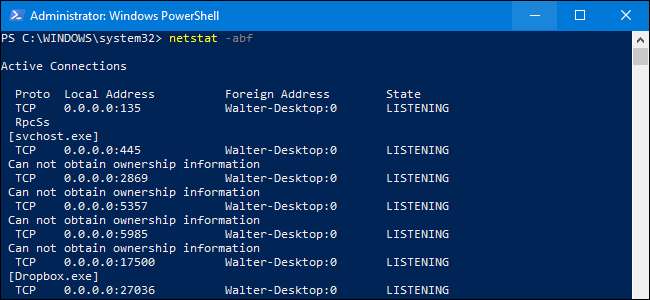
お使いのPCは、1日のビジネスで多くのインターネット接続を確立しますが、それらのすべてが、接続が行われていることを認識しているサイトである必要はありません。これらの接続の一部は無害ですが、知らないうちにバックグラウンドでインターネット接続を使用しているマルウェア、スパイウェア、またはアドウェアが存在する可能性は常にあります。内部で何が起こっているかを確認する方法は次のとおりです。
PCのアクティブな接続を表示する3つの方法について説明します。最初は古き良きを使用します
netstat
PowerShellまたはコマンドプロンプトからのコマンド。次に、2つの無料ツール(TCPViewとCurrPorts)を紹介します。これらのツールも仕事をこなし、より便利な場合があります。
オプション1:PowerShell(またはコマンドプロンプト)でアクティブな接続を確認する
このオプションは、
netstat
指定した時間内にインターネット接続を確立したすべてのリストを生成するコマンド。これは、Windows XP Service Pack2からWindows10まで、Windowsを実行しているすべてのPCで実行できます。また、PowerShellまたはコマンドプロンプトのいずれかを使用して実行できます。コマンドは両方で同じように機能します。
Windows 8または10を使用している場合は、Windows + Xを押して、[パワーユーザー]メニューから[PowerShell(管理者)]を選択して、管理者としてPowerShellを起動します。代わりにコマンドプロンプトを使用している場合は、それを管理者として実行する必要もあります。 Windows 7を使用している場合は、[スタート]をクリックし、検索ボックスに「PowerShell」と入力して結果を右クリックし、代わりに[管理者として実行]を選択する必要があります。また、Windows 7より前のバージョンのWindowsを使用している場合は、管理者としてコマンドプロンプトを実行する必要があります。

プロンプトで次のコマンドを入力し、Enterキーを押します。
netstat -abf 5> activity.txt
に4つの修飾子を使用しています
netstat
コマンド。ザ・
–a
オプションは、すべての接続とリスニングポートを表示するように指示します。ザ・
–b
オプションは、どのアプリケーションが結果に接続しているのかを追加します。ザ・
–f
オプションは、各接続オプションの完全なDNS名を表示するため、接続が行われている場所をより簡単に理解できます。ザ・
5
オプションを指定すると、コマンドは5秒ごとに接続をポーリングします(何が起こっているかを追跡しやすくするため)。次に、配管記号「>」を使用して、結果を「activity.txt」という名前のテキストファイルに保存します。
コマンドを発行した後、数分待ってからCtrl + Cを押してデータの記録を停止します。
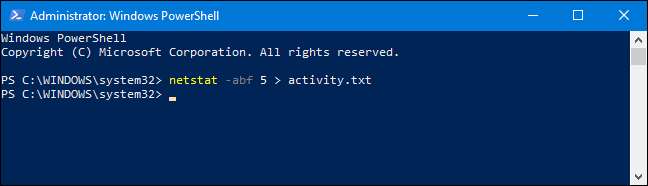
データの記録を停止したら、結果を表示するためにactivity.txtファイルを開く必要があります。 「activity.txt」と入力してEnterキーを押すだけで、PowerShellプロンプトからすぐにメモ帳でファイルを開くことができます。
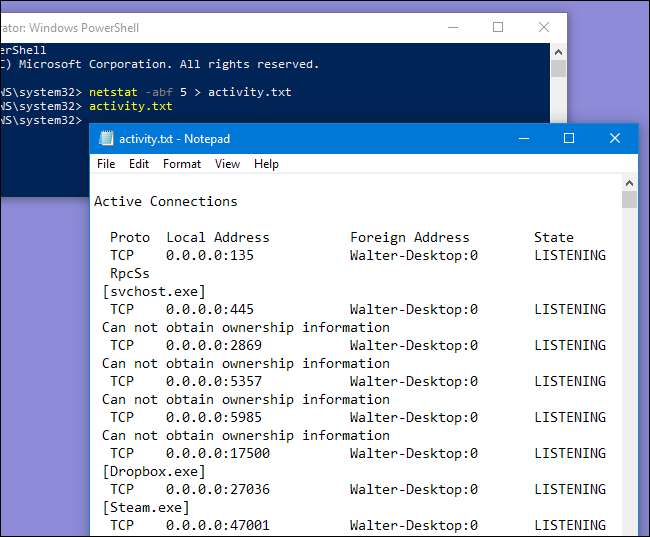
テキストファイルは、後で検索したり、別のエディターで開いたりする場合に備えて、\ Windows \ System32フォルダーに保存されます。

activity.txtファイルには、コマンドの実行を終了した時間にインターネット接続を確立したコンピューター上のすべてのプロセス(ブラウザー、IMクライアント、電子メールプログラムなど)が一覧表示されます。これには、確立された接続と、アプリまたはサービスがトラフィックをリッスンしている開いているポートの両方が含まれます。このファイルには、どのプロセスがどのWebサイトに接続しているかもリストされています。
関連: このプロセスとは何ですか?なぜ私のPCで実行されているのですか?
なじみのないプロセス名やウェブサイトアドレスを見つけた場合は、Googleで「(不明なプロセスの名前)」を検索して、それが何であるかを確認できます。の一部として自分たちでカバーした可能性もあります 私たちの進行中のシリーズ タスクマネージャにあるさまざまなプロセスを説明します。ただし、悪いサイトのように思われる場合は、Googleを再度使用して、サイトを取り除く方法を見つけることができます。
オプション2:TCPViewを使用してアクティブな接続を確認する
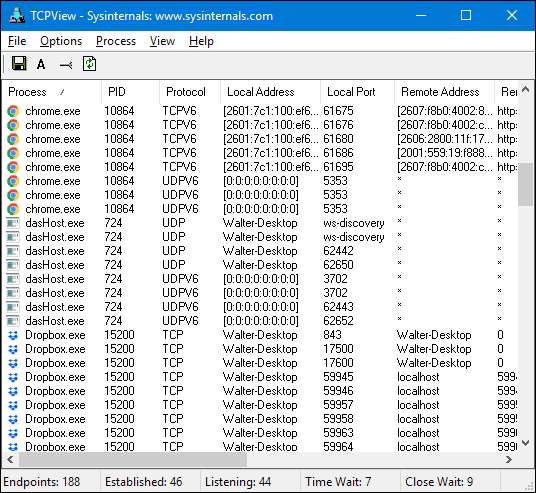
優秀 TCPView 付属のユーティリティ SysInternalsツールキット どのプロセスがインターネット上のどのリソースに接続しているかをすばやく正確に確認できます。さらに、プロセスを終了したり、接続を閉じたり、Whoisをすばやく検索して詳細情報を取得したりすることもできます。問題を診断したり、コンピュータに関する詳細情報を取得したりする場合は、間違いなくこれが最初の選択肢です。
注:TCPViewを最初にロードすると、[System Process]からあらゆる種類のインターネットアドレスへの接続が大量に表示される場合がありますが、通常は問題ありません。すべての接続がTIME_WAIT状態にある場合は、接続が閉じられており、接続を割り当てるプロセスがないことを意味します。割り当て先のPIDがないため、PID0に割り当てられたとおりにアップする必要があります。 。
これは通常、たくさんのものに接続した後にTCPViewをロードしたときに発生しますが、すべての接続が閉じてTCPViewを開いたままにすると消えるはずです。
オプション3:CurrPortsを使用してアクティブな接続を確認する
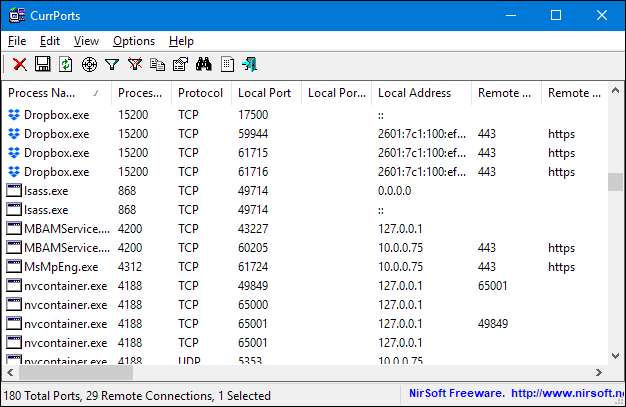
名前の付いた無料のツールを使用することもできます CurrPorts ローカルコンピュータで現在開いているすべてのTCP / IPおよびUDPポートのリストを表示します。 TCPViewよりも少し焦点を絞ったツールです。
CurrPortsは、ポートごとに、ポートを開いたプロセスに関する情報を一覧表示します。接続を閉じたり、ポートの情報をクリップボードにコピーしたり、その情報をさまざまなファイル形式で保存したりできます。 CurrPortsのメインウィンドウと保存したファイルに表示される列を並べ替えることができます。リストを特定の列で並べ替えるには、その列のヘッダーをクリックするだけです。
CurrPortsは、WindowsNTからWindows10までのすべてで実行されます。64ビットバージョンのWindows用にCurrPortsが別途ダウンロードされていることに注意してください。 CurrPortsの詳細とその使用方法については、CurrPortsのWebサイトを参照してください。







